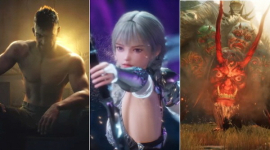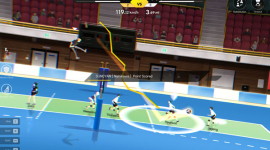기계식 키보드는 아무래도 멤브레인이나 펜타그라프 방식에 비해 고가이기 때문에 대중적인 측면에서는 불리하다. 하지만 기계식 키보드를 며칠만 만져보면 다른 방식의 키보드는 만지기 싫어질 정도로 강력한 중독성을 갖고 있다.
독특한 외관으로 눈길을 끄는 GIGABYTE ‘Aivia Osmium’는 기계식 타입의 고가의 키보드다. 가격은 기계식답게 비싸지만 장시간 타이핑을 한다거나 게임을 즐긴다면 한번쯤 관심을 가져볼 만한 키보드일 것이다.
제품의 박스는 상당한 크기를 보여준다. 마치 메인보드가 아닐까 할 정도로 커다란 크기인데, 제품을 개봉하면 키보드에 손목 보호대가 장착되어 있어 박스가 더욱 커진 것을 알 수 있다. 또한 박스 안에는 스펀지로 키보드가 보호되어 있어 배송 중에 만에 하나라도 발생할 수 있는 파손을 막아주는 역할을 하는데, 이 때문에 부피가 더욱 커진 듯 하다.
박스 안에는 거대한 키보드와 함께 게이밍 키보드답게 여러 아이콘이 새겨진 4개의 키 캡과 키보드를 분리하는 키 리무버가 포함되어 있다. 키 리무버를 통해 간단하게 키를 제거하고, 키를 교체한다거나 청소할 수 있다. 4개의 키 캡은 게임에서 흔히 사용하는 WASD가 아니고, 번개, 방패 같은 게임에서 나올 법한 아이콘이 새겨져 있는 것이 재미있다.

[▲ 포장은 상당히 튼튼해서 배송 중 파손 위험은 없을 것 같다]
커다란 외관에는 어떤 기능이?
본 키보드는 454mm*257mm*45mm의 크기로 기계식 키보드의 평균적인 사이즈이다. 여기에 손목 받침대까지 포함하면 상당히 큰 크기를 자랑한다. 비좁은 공간에서 사용할 경우, 손목 받침대를 제거하면 일반 키보드와 비슷한 크기가 되므로 사용하는 데 큰 무리는 없을 것이다. 연결 케이블의 길이는 2M로 꽤 긴 편이며, 멀리 떨어져 있는 PC에 연결하기에도 충분하다.

아! 케이블은 상당히 두꺼운 편이다. 그리고 모두 4개의 케이블로 구성돼 있어 약간의 설명이 필요할 듯 하다. 케이블은 USB 2.0과 3.0이 준비되어 있고, 여기에 헤드폰과 마이크 단자까지 준비되어 있다. 이 케이블은 모두 1개의 선으로 되어 있어 케이블이 두껍지만 대신 깔끔하다. 선이 너무 길면 중간에 묶어서 사용할 수도 있고, 케이블 캡이 준비되어 있어 사용하지 않는다면 캡을 씌운 상태로 사용하면 된다.

[▲ 총 4개의 케이블이 있지만 연결에 복잡할 것은 없다]
PC에 연결할 때 한 가지 주의해야 할 것은 USB 2.0 케이블을 연결해야만 키보드가 동작한다는 것이다. USB 3.0은 키보드 본체의 오른편에 있는 확장 포트를 위한 것으로 키보드 동작과는 별개의 케이블이다. 스피커나 마이크를 키보드에 연결하고 싶다면 USB 3.0 케이블을 PC와 연결하면 된다.
키보드 본체에 확장 포트는 USB 2.0과 3.0, 스피커, 마이크 포트가 준비되어 있으며, 모두 금 도금되어 있다. 키보드만으로 외부 기기들을 손쉽게 연결해서 사용할 수 있어 매우 편리하다. 참고로 USB 2.0은 키보드 오른쪽 후면에 따로 준비되어 있다.

[▲ 우측에는 USB 3.0 포트와 스피커, 마이크 포트가 준비되어 있다]
키보드 상단에는 다이얼처럼 생긴 스위치가 있는데, 이는 키보드의 백라이트 기능과 헤드셋의 볼륨을 조절할 때 사용한다. 특히 백라이트는 스위치를 돌려 백라이트의 강약을 조절할 수 있어 아주 편리하고, 재미있다. 드르륵 돌리는 재미가 있다고 해야 할까?
백라이트의 세기나 헤드셋의 볼륨을 세밀하게 조절할 수도 있다. 이 다이얼들은 사용하기 편리한 곳에 있어 타이핑을 하거나 게임을 할 때 편리하게 사용할 수 있다. 백라이트는 하얀색으로, 키보드의 글씨를 어두운 곳에서도 선명하게 표시해 준다.
한편, 게이밍 키보드답게 특수한 기능의 매크로 키들이 존재한다. 키보드 상단에 G1부터 G5까지 5개의 키를 배치하고 있고, F1부터 F4까지는 멀티미디어용 기능을 가지고 있다. 물론 단독으로는 작동하지 않고 Fn 키와 함께 눌러야 작동한다. 그 이외의 키 배치는 일반적인 106 키보드와 크게 다르지 않지만 엔터 키가 큰 편이라 편리하다.

[▲ 상단에는 매크로용 G1-G5 키와 백라이트, 볼륨 조절을 하는 휠이 준비되어 있다]
제품 후면은 4개의 받침대가 준비되어 있는데, 모두 고무 패드가 장착되어 있어 타이핑 시 키보드가 밀리는 현상을 방지해 준다. 받침대들은 모두 안쪽으로 집어 넣을 수도 있어 사용하지 않을 때는 깔끔하게 정리할 수 있다. 아쉬운 것은 높은 가격의 키보드임에도 불구하고 방수 기능이 없다는 것이다. 음료수나 물 등을 쏟지 않도록 주의해야 한다.

[▲ 제품 후면에는 4개의 받침대가 준비되어 있다]
기계식다운 부드러운 타이핑과 우수한 성능
‘Aivia Osmium’ 키보드는 체리사의 MX 적축 스위치를 사용하고 있다. 확실히 가장 흔하게 사용하는 멤브레인 방식 키보드와 비교하면 훨씬 부드럽고 안정적인 터치감을 느끼게 해 준다.
그냥 손가락에 약간의 힘을 줘도 자연스럽게 터치되기 때문에 타이핑을 할 때 힘이 적게 들어가고, 편안한 느낌을 준다. 리니어 방식이기 때문에 손에 걸리는 느낌이 없고, 작은 힘으로도 가볍고 부드럽게 눌러지며 터치감이 뛰어나다.
한편, 기계식 키보드 중 청축 스위치를 사용하는 기계식 키보드는 타이핑시 타격음 때문에 조용한 곳에서 사용하기에 부담스러운데, ‘Aivia Osmium’ 는 적축 스위치이기 때문에 타이핑시의 소음이 덜 한 편이다. 그렇다고 해서 아주 조용하다는 것은 물론 아니지만, 조용한 사무실에서 타이핑해도 큰 무리는 없을 것 같은 수준이다.
GIGABYTE 설명에 의하면 5,000만회의 타이핑을 견딜 수 있을 정도의 내구성을 갖고 있고 초당 1,000번의 데이터 전송을 통해 빠른 키 입력에도 누락이 없다고 한다. 또한 동시 입력은 최대 64개까지 가능하다고 한다.
64키 동시 입력을 실제로 테스트해 볼 수는 없지만 게임에서 여러 키를 동시에 입력해도 입력 누락 없이 모두 인식한다. 빠른 키 입력을 요구하는 스포츠 게임이나 액션 게임을 플레이 해 보면 데이터의 누락 없이 쾌적하게 동작한다.

[▲ 야간에 백라이트를 킨 모습. 어두운 공간에서도 편리하다]

[▲ 백라이트를 끈 모습]
한편, 키보드의 매크로 기능은 GIGABYTE 홈페이지에서 ‘Avia ghost macro engine’이라는 프로그램을 다운로드 받아 사용 가능하다. 이 프로그램을 통해 G1부터 G5까지 5개의 키에 매크로를 설정할 수 있다.
게임이나 혹은 엑셀 등에서 반복 작업을 할 때 사용하면 아주 유용하다. 매크로 설정은 기본으로 설정되어 있는 기능을 선택하거나 혹은 유저가 직접 자신만의 매크로를 기록하여 저장하면 된다. 특정 키의 입력과 입력 시간, 실행 회수 등을 간편하게 설정하여 매크로 작업을 만들 수 있다. 매크로는 게임이나 워드나 엑셀, 혹은 메신저 등을 이용할 때 아주 유용하게 사용할 수 있을 것 같다.

[▲ 별도의 매크로 프로그램을 통해 매크로 기능을 사용할 수 있다]

[▲ 정해진 것을 넣어도 되고 직접 입력해도 된다]

[▲ 원하는 기능을 마음대로 입력하자]
아울러, 키보드 우측 상단에 있는 Aivia라고 적힌 영문 로고를 누르면 5가지의 색상으로 바꿀 수 있다. 한번씩 누를 때 마다 빨강, 녹색, 파랑 등 5가지 색상으로 변경된다. 이에 따라 프로파일이 변경되므로 총 25개의 매크로를 선택할 수 있다.
그리고 게임을 플레이 할 때 윈도우 키를 눌러 게임이 멈추거나 윈도우로 튕겨 나오는 것을 막기 위해 윈도 잠금 키도 준비되어 있다.
게이머는 물론이고 가정, 사무실에서도 만족스러울 제품
‘Aivia Osmium’는 게임 기능을 강조하고 있지만 게임 용도로만 사용하기에는 아까운 키보드다. 눈길을 사로 잡는 멋진 디자인과 키보드를 돋보이게 해 주는 백라이트 기능, 그리고 체리 적축 스위치를 사용한 안정적이고 편안한 키 감. 그리고 충분한 확장성까지... 연결 케이블의 마무리도 크게 흠 잡을 곳이 없다.
또한, 타이핑 시의 소음도 일반 기계식에 비하면 적어서 가정이나 사무실에서 사용하기에도 무난할 것 같다. 누수 배출구만 있었다면 아주 좋을 것 같다.
고가격이라는 것이 부담스럽기는 하지만 장시간 사용할 키보드라면, 그리고 타이핑을 많이 하는 사람이라면 구입을 고려해 볼만한 제품이 아닐까 한다.

글/ 사진: 이준혁
- 관련상품